怎么把安装系统下载到u盘里面去
- 分类:U盘教程 回答于: 2022年11月19日 10:05:00
对于目前的重装系统,大部分的用户都会选择使用U盘来进行重装,可是却不知道怎么把安装系统下载到u盘里面去,那么小编就教安装系统下载的方法吧。
工具/原料:
系统版本:windows10 企业版
品牌型号:华硕VivoBook14
工具:一个32G的U盘
方法/步骤:
安装系统下载到u盘
1、怎么把安装系统下载到u盘,首先,U盘插入电脑中(一个空白u盘)。

2、下载好win10映像,加载到虚拟光驱中。

3、打开WTG辅助工具,运行wintogo.exe程序:
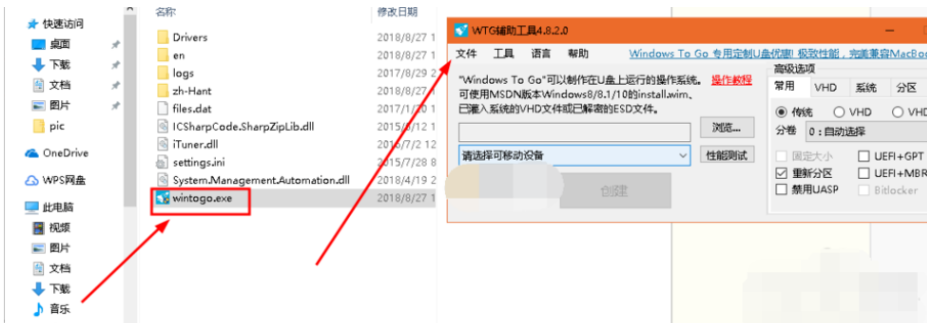
4、选择虚拟光驱中 sources 文件夹中的 install.wim。

5、选择移动设备(U盘)。

6、如果需要测试U盘的性能,点击【性能测试】。

7、点击【创建】后,等待安装完成。
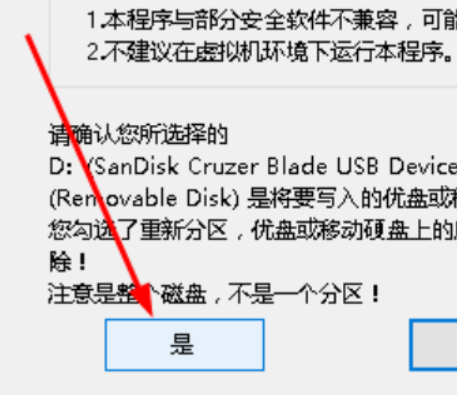
总结:
1、下载win10 映像,加载光驱。
2、打开WTG辅助工具,运行wintogo.exe程序
3、创建U盘。
上述便是安装系统下载的方法,希望能帮到大家。
 有用
26
有用
26


 小白系统
小白系统


 1000
1000 1000
1000 1000
1000 1000
1000 1000
1000 1000
1000 1000
1000 1000
1000 1000
1000 1000
1000猜您喜欢
- 电脑怎么制作u盘启动盘安装win7系统..2022/12/24
- 华硕笔记本怎么进入bios的详细教程..2021/08/08
- u盘量产工具使用教程2022/05/28
- 电脑开机黑屏怎么办小白装机修复..2021/11/10
- 怎样用U盘为电脑系统安装操作系统?..2023/11/30
- 一键U盘装系统2022/09/27
相关推荐
- u盘如何重装系统2022/10/17
- u盘拒绝访问怎么办,小编教你修复u盘不..2017/11/18
- 解决u盘重装系统蓝屏问题的方法..2023/11/22
- 图文展示手机一键制作u盘启动盘..2021/04/12
- 装机吧u盘启动盘制作图文教程..2020/11/07
- 电脑用u盘重装系统教程2023/02/06














 关注微信公众号
关注微信公众号



